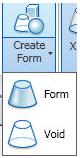
Esta herramienta le servirá para desarrollar cualquier superficie, forma sólida o vacío 3D; para luego modificarlo con los grips de edición de formas 3D.
Form: Se utiliza para crear geometrías sólidas.
Void: Se utiliza para crear formas negativas, vacíos, que cortan una geometría sólida.
 Formas Libres y Referenciadas
Formas Libres y Referenciadas
Según el instrumento que se seleccione para crear las formas, pueden ser:- libres, utilizando Lines.- referenciadas, utilizando Reference.Su comportamiento varía de acuerdo a la forma de crearlas.
 Selección de elementos de una forma
Selección de elementos de una forma
Dentro de una forma puede seleccionar cualquier elemento de ella, una superficie, un borde, un vértice o la forma entera.
Para esto mueva el cursor sobre cualquier elemento, presione la tecla TAB repetidamente, hasta que se ilumine el elemento que necesita seleccionar. Tipos de Formas
Tipos de Formas
Formas de Superficies
En el ambiente del diseño conceptual, estas formas se crean a partir de líneas abiertas o bordes.
A partir de líneas abiertas:
Seleccione el plano en el que trabajará
- Solapa Create à Panel Draw à Line
- Dibuje una línea en el plano de trabajo
- Seleccione la línea, y haga clic en el botón Create Forma
- Crear una superficie desde la Barra de Opciones
- Seleccione el plano en el que trabajará
- Solapa Create à Panel Draw à Line
- De la barra de Opciones, active Make Surface from closed loops.
Si desee dibujar más de una línea conectada, active también la opción Chain
 Extrusión - Extrusion
Extrusión - ExtrusionLas extrusiones se crean a partir de formas cerradas o de superficies derivadas de formas cerradas.
- Dibuje una forma cerrada
- Selecciónela, y desde la solapa Modify Form que se activa, active Create Form del Panel Form
Puede editar la altura por medio de los controles 3D o editando la cota temporal.
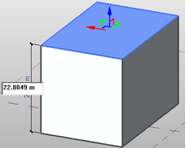 Revolución - Revolve
Revolución - RevolveLos elementos de Revolución, se crean a partir de una línea y una forma 2D dibujada en el mismo plano.
La línea define el eje a través del cual la forma girará para crear el elemento 3D.
- Dibuje una línea en un plano de trabajo
- Dibuje un perfil en el mismo plano
- Seleccione la línea y el perfil, y haga clic en Create Form
 Para abrir una superficie de revolución:
Para abrir una superficie de revolución:
- Coloque el modo de visualización en X-RAY
- Seleccione el borde exterior del perfil que utilizó
- Arrastre la flecha de control naranja a una nueva posición
 Barrido - Sweep
Barrido - Sweep
Un barrido es creado por un perfil 2D que recorre un camino.
El perfil es un conjunto de líneas perpendiculares al plano donde se dibuja el camino.
- Dibuje desde el panel Create à Solapa Draw à Lines, la serie de líneas conectadas que van a formar el path
- Desde la solapa Create à Datum Panel à Reference Point; seleccione un punto en el camino, donde luego dibujará el perfil 2D
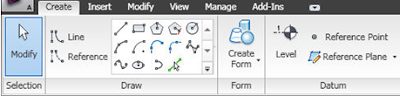
- Dibuje un perfil cerrado en ese plano de trabajo
- Seleccione el perfil y el camino
- Seleccione de la solapa Modify Lines à Form Panel à Create Form

Solevado - Loft
Son formas que se arman a partir de dos perfiles en dos planos diferentes
- Dibuje un perfil en un plano de trabajo
- Seleccione un plano de trabajo diferente o un nivel diferente para trabajar
- Dibuje un perfil en dicho plano
- Seleccione otro plano de trabajo o un nivel
- Dibuje otro perfil en dicho plano
- Seleccione los tres perfiles creados en los diferentes planos de trabajo
- Create Form
Una vez creado, puede seleccionar cualquier elemento de la forma (punto – perfil – borde) y modificarlo, además de añadir puntos o bordes.
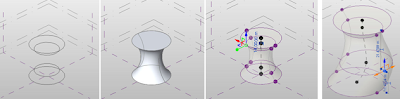




No hay comentarios:
Publicar un comentario